系统每天定时关机的命令是什么
时间:
黎正888由 分享
系统每天定时关机的命令是什么
有时候想睡觉了,但不能马上关闭电脑,那么就设置定时关机,下面就让学习啦小编教大家系统定时关机的命令怎么用吧。
系统定时关机命令的使用方法
在开始菜单处,点击鼠标右键,选择“控制面板”。
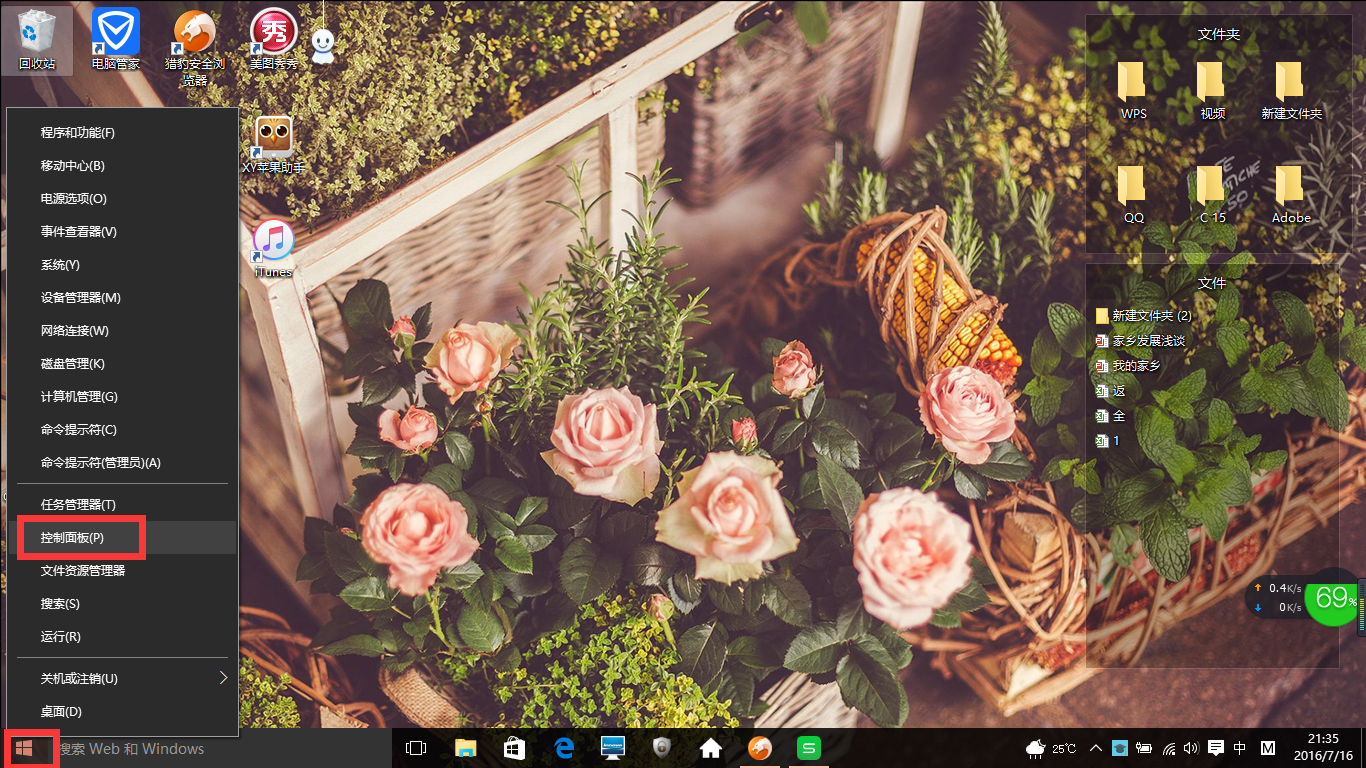
点击管理工具。
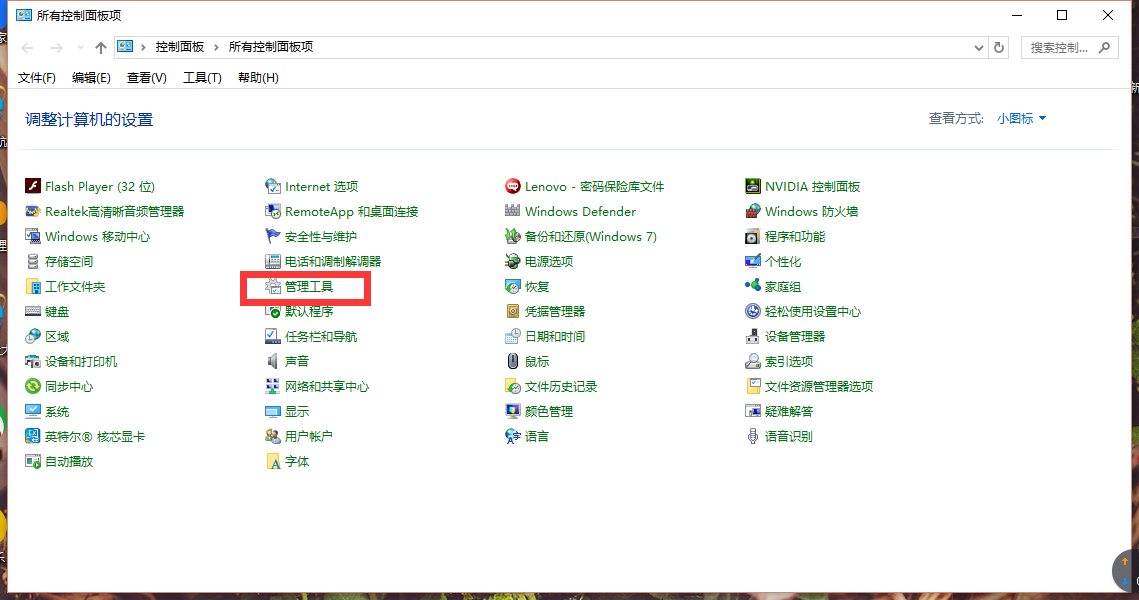
点击任务计划程序。
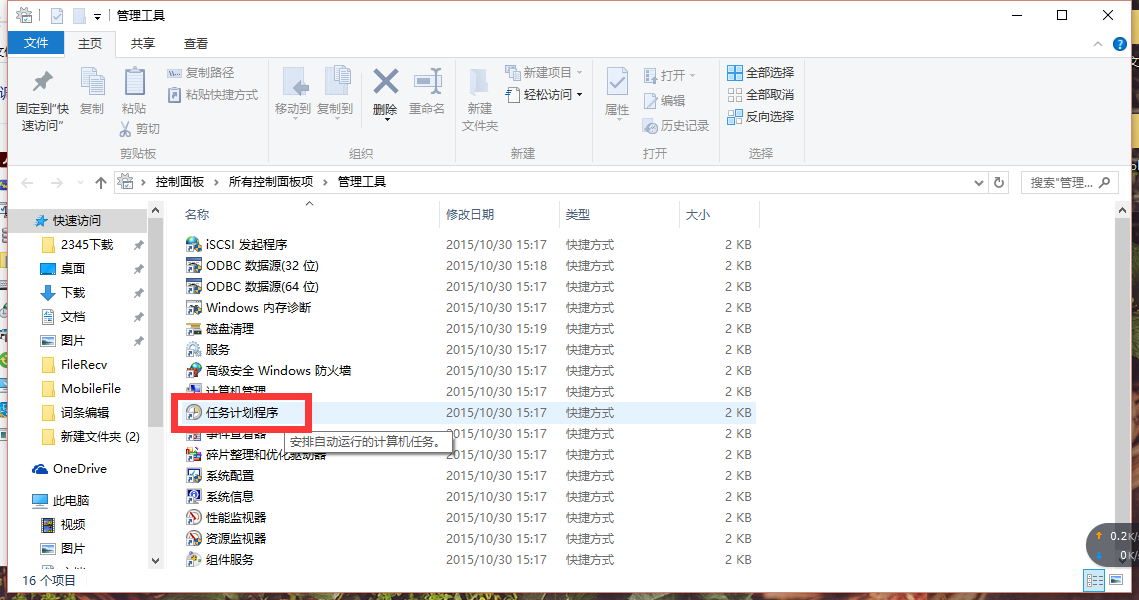
点击“任务计划程序库”中的“创建基本任务”。
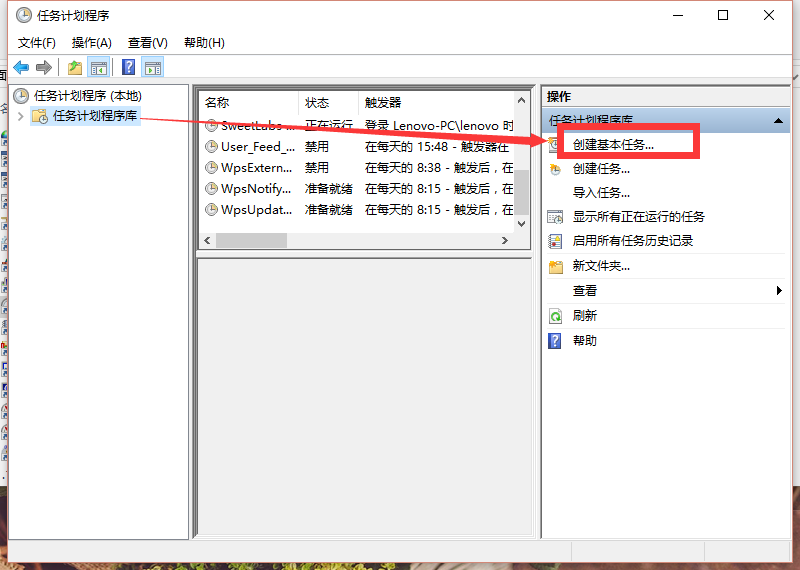
在名称中输入定时关机,点击下一步。
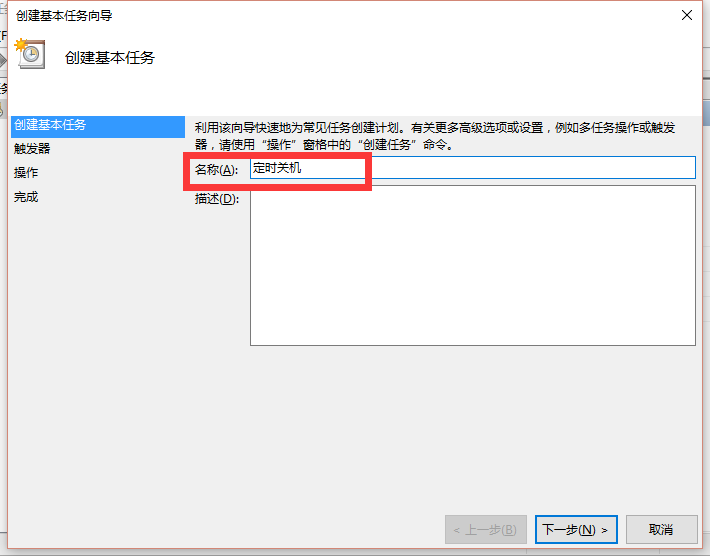
选择每天。
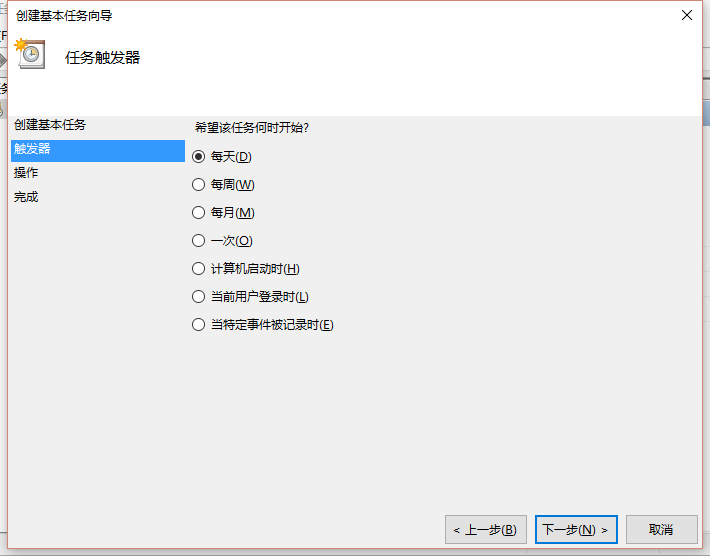
自定义定时关机开始日期及时间。
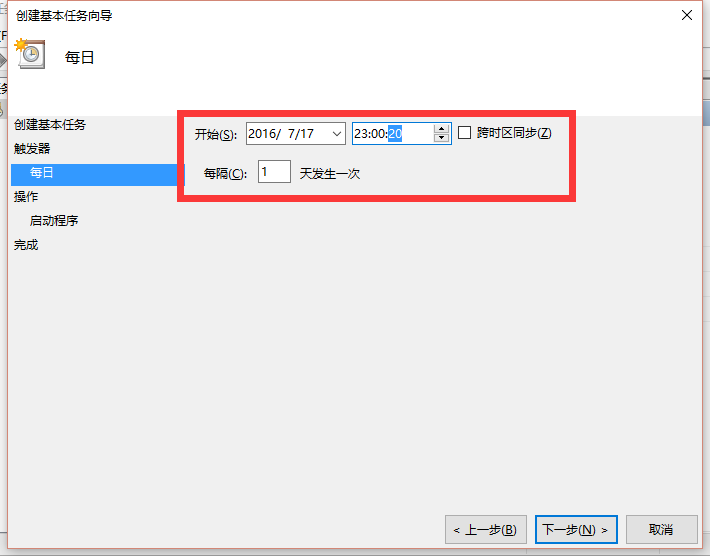
选择启动程序。
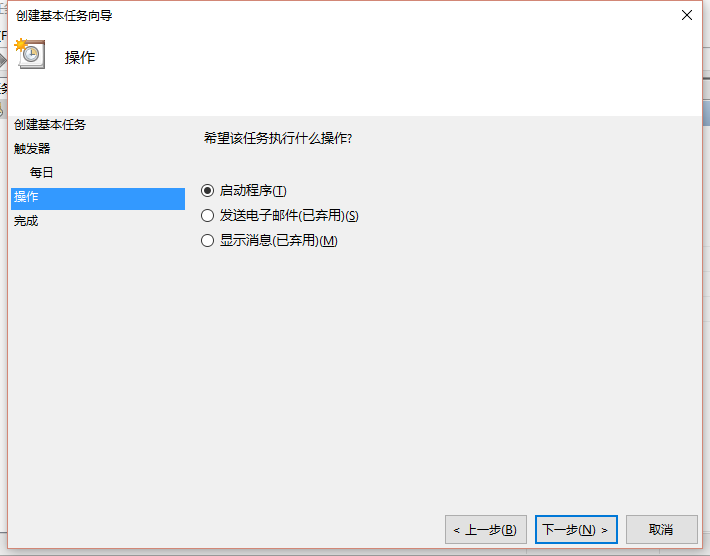
在程序或脚本中输入“shutdown”,添加参数为“-s -t 10”,意思就是23点后的10秒执行关机。
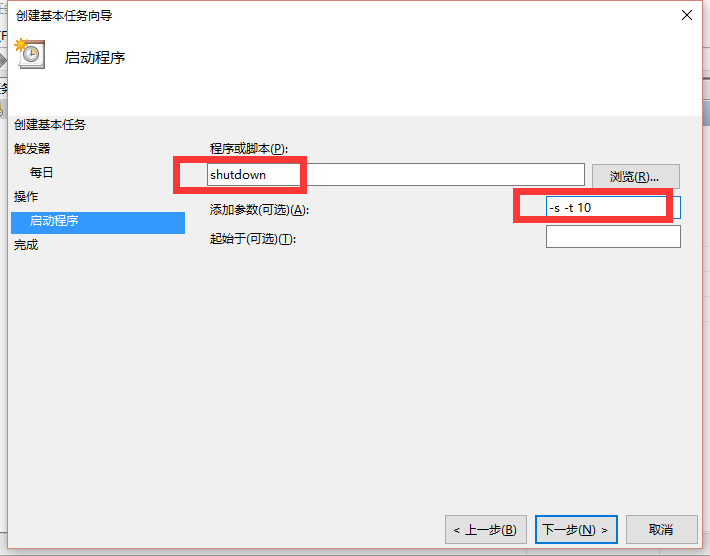
设置完成后,任务就出现在列表中。
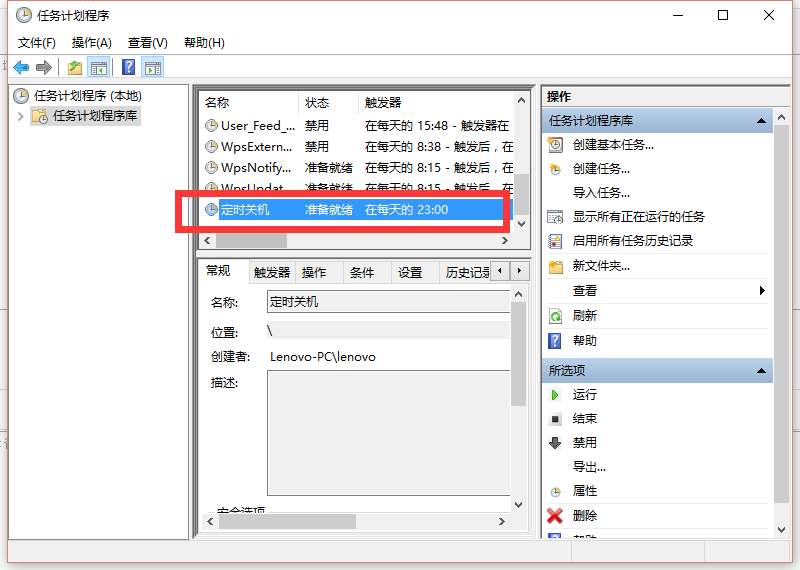
系统每天定时关机的命令是什么相关文章:
